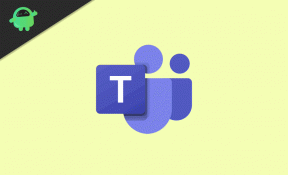Så här fixar du kontrolldödzoner på Dirt 5
Spel / / August 04, 2021
Annonser
Dirt 5 är ett av bilspel videospel som har utvecklats och publicerats av Codemasters i november 2020. Den är i princip tillgänglig för PS5 / PS4, Xbox One / Series X / Series S, PC, Google Stadia-plattformar. Nu upplever ett par olyckliga PC-spelare Controller-problem i Deadzones på Smuts 5 spel. Om du också är ett av offren kan du kolla in den här felsökningsguiden för att enkelt lösa problemet.
För att vara mycket exakt förlorar Steam-spelare nästan hälften av ingången (50%) i deadzones-utgåvan. Även om Steam erbjuder många användbara alternativ för att använda styrenheten i spel. Det bästa är att du till och med kan spela lägga till och spela ett icke-Steam-spel på Steam-klienten. Genom att använda Steam-klienten på din dator kan du enkelt lägga till Xbox, PS4 och generiska styrenheter som ingång för de flesta spel.
Innehållsförteckning
-
1 Så här fixar du kontrolldödzoner på Dirt 5
- 1.1 1. Ändra Steam Big Picture Mode
- 1.2 2. Ändra Steams allmänna kontrollinställningar
- 1.3 3. Ställ in Dirt 5 Controller Deadzones
Så här fixar du kontrolldödzoner på Dirt 5
För att lösa kontrollproblemet på Dirt 5 på din dator måste du ändra de allmänna inställningarna för kontrollen eller konfigurationen för stor bild från Steam Controller-konfigurationen. Så, mata in och konfigurera ordentligt kommer att lösa problemet via Steam. Denna metod kan göras på Windows, Mac, Linux-datorer.

Annonser
Ibland kan själva Xbox-kontrollen orsaka flera problem som kan åtgärdas genom att bara koppla ur och ansluta till USB-porten, ändra USB-porten, uppdatera versionen av styrdrivrutinen, starta om datorn och till och med uppdatera datorns operativsystem som väl. Men om ingen av dessa metoder fungerade för dig, se till att kolla in de möjliga lösningarna nedan.
1. Ändra Steam Big Picture Mode
- Öppna Steam-klient på din dator> Klicka på Se från det övre vänstra hörnet.
- Välj nu Storbildsläge > Klicka på Bibliotek.
- Gå till Spel under Bläddra sektion.
- Välj Smuts 5 > Klicka på Hantera spel (Kugghjulsikon).
- Välja Styrenhetsalternativ från Ånginmatning.
- Klicka på nedåtpilen för att utöka listan över “Ändra inställningarna för ånginmatning per spel”.
- Klicka slutligen på Tvingas på > Klicka på OK för att spara ändringar.
- När du är klar startar du om din Steam-klient och kontrollerar om styrenheten fungerar eller inte.
2. Ändra Steams allmänna kontrollinställningar
- Starta Steam-klient på datorn.
- Klicka på Ånga från det övre vänstra hörnet> Klicka på inställningar.
- Gå nu till Kontroller > Klicka på Allmänna kontrollinställningar.
- Enligt din kontrolltyp kan du kontrollera PlayStation Configuration Support, Xbox Configuration Support eller Generic Gamepad Configuration Support.
- Klicka på OK för att spara ändringar.
- Starta om klienten och försök att köra spelet igen.
Läs också:DIRT 5 kraschar vid start, startar inte eller släpar efter med FPS-droppar
3. Ställ in Dirt 5 Controller Deadzones
- Gå först till Kontrollerns konfiguration alternativet i Ånginställningar.
- Gå till Vänster stickkonfiguration och Ytterligare inställningar.
- Se nu till att alla följande värden är inställda som de är. Om inte, gör det:
- Stick Responsive Curve - Anpassad kurva
- Anpassad responsiv kurva - 0.474
- Dead Zone Shape - Cross
- Dead Zone Inner - Ingen
- Invertera horisontell axel - Av
- Dead Zone Outer - Max
- Invertera vertikal axel - Av
- Känslighet Horisontell skala - 0,810
- Känslighet Vertikal skala - Max
- Gyro-lås vid kanter - Av
- Yttre ringbindningsradie - 80%
- Yttre ringbindning Invertera - Av
- Output Anti-Deadzone - 0.309
- Output Anti-Deadzone Buffer - Ingen
- Spara ändringar så är du klar.
Starta om datorn nu en gång och kontrollera om Controller Deadzones på Dirt 5 har fixats eller inte. Men om du upplever stickdriftproblemet, se till att öppna spelfönstret och långsamt öka 'Deadzone Inner' tills drivningen är borta (Ändra inte Anti-Deadzone).
Så gå tillbaka till Controller Översikt och fixa Triggers också genom att ändra värdena som nämns nedan:
- Vänster trigger analog ingång: vänster trigger
- Dead Zone Inner: Ingen
- Dead Zone Outer: Max
- Start av utlösningsområde: Ingen
- Trigger Range End: Max
Det är det, killar. Vi antar att du har tyckt att den här felsökningsguiden är ganska bra. För ytterligare frågor kan du kommentera nedan.
Annonser
Subodh älskar att skriva innehåll, oavsett om det kan vara tekniskt relaterat eller annat. Efter att ha skrivit på teknisk blogg i ett år blir han passionerad för det. Han älskar att spela spel och lyssna på musik. Förutom att blogga är han beroendeframkallande för spel-PC-byggnader och smarttelefonläckor.